ご利用ガイド
本システムのご利用には、会員登録(無料)を行っていただく必要があります。会員登録後に施設をご予約ください。ご来館の際には予約時に発行されたQRコードをお持ちください。
オンライン予約の流れ
会員登録
本システムのご利用には、会員登録(無料)を行っていただく必要があります。
会員登録ページよりメールアドレスを入力し、「送信」ボタンをタップしてください。

登録したメールアドレス宛に本登録の案内が届きます。記載されたURLをタップしてください。なお、メールが届かない場合は迷惑メールフォルダに振り分けられている可能性があります。迷惑メールフォルダをご確認ください。携帯メールをご利用のお客様は「@wakurie.jp」のドメインを受信できるようご指定ください。
URLをタップすると本登録を行う画面が表示されます。必要事項を入力し、利用規約に同意の上、「確認」ボタンをタップしてください。
登録内容確認画面が表示されますので、確認の上、「登録」ボタンをタップしてください。
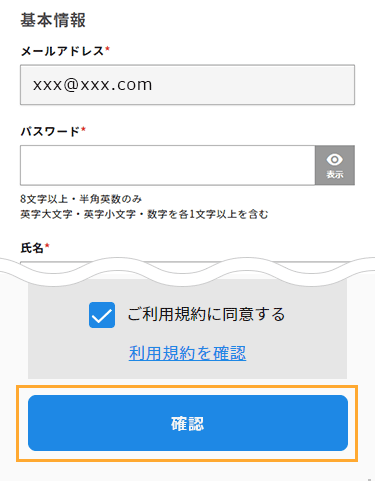
退会される場合は、退会ページよりお手続きください。
施設予約
トップページの「新規予約」をタップしてください。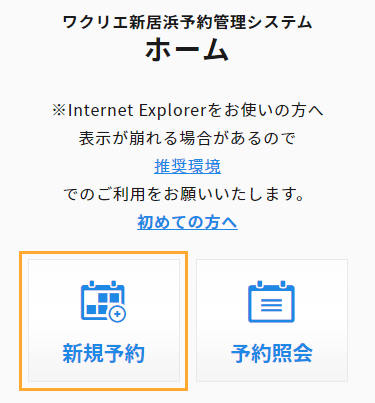
新規予約ページから、目的の施設を選択してください。
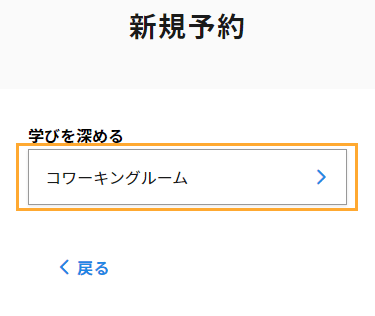
カレンダー上に予約状況が表示されます。予約可能な日付は「 〇 」または「 ▲ 」が、予約不可は「 × 」が表示されています。予約したい日付をタップしてください。
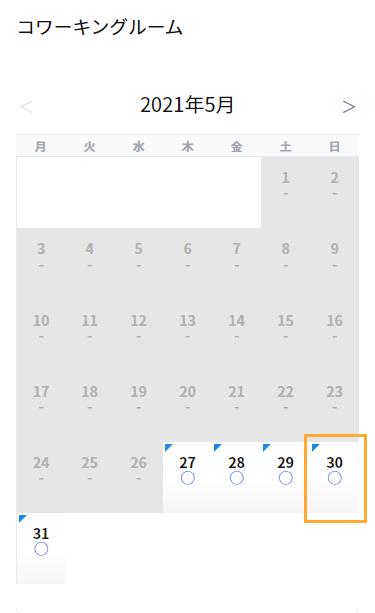
予約可能な時間帯が一覧されます。予約したい時間を選択し「次へ」ボタンをタップしてください。
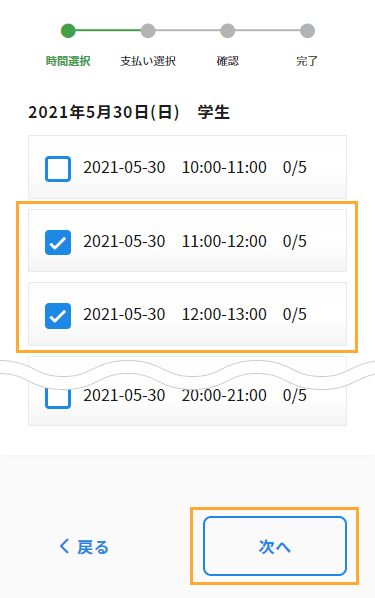
お支払い
お支払い方法は、現地現金決済とオンラインカード決済がお選びいただけます。
支払い選択画面にて料金を確認の上、支払い方法を選択し、「次へ」ボタンをタップしてください。
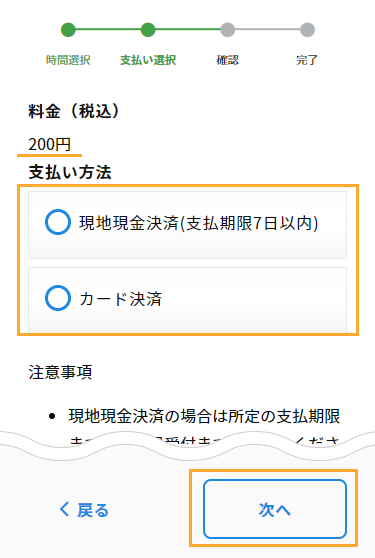
現地現金決済
予約内容の確認画面が表示されますので、「仮予約」ボタンをタップしてください。
完了画面が表示されます。
仮予約となりますので、7日以内にワクリエ新居浜窓口にて料金をお支払いください。
カード決済
予約内容の確認画面が表示されますので、「カード決済」ボタンをタップしてください。
カード情報を入力し、「支払う」ボタンをタップしてください。
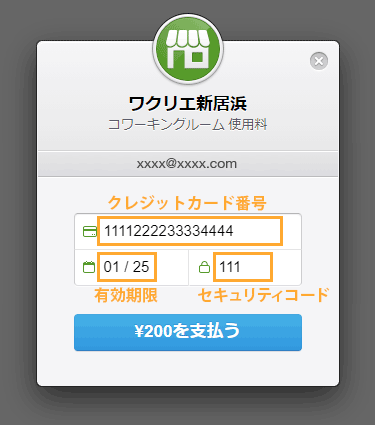
完了画面が表示されます。
QRコード発行
予約が完了すると、登録メールアドレスにQRコードを記載したメールが送信されます。
なお、予約照会ページから当該予約を選択し、QRコードを確認することができます。
ご来館
当日、ご来館の際にはQRコードが表示されたスマートフォンの画面(パソコンからご予約された方は、メールの本文または予約照会ページに表示されたQRコード)を受付スタッフへご提示ください。
推奨環境
本システムのご利用は、以下のブラウザを推奨いたします。
| スマートフォン [Android] Google Chrome (最新版) [iPhone] Safari (最新版) |
パソコン [Windows] Google Chrome (最新版) Microsoft Edge (最新版) Mozilla Firefox (最新版) [Mac] Safari (最新版) Google Chrome (最新版) |
※推奨環境であっても、OSとブラウザの組み合わせ等によって表示や動作に不具合が起こる場合がございます。ご了承ください。